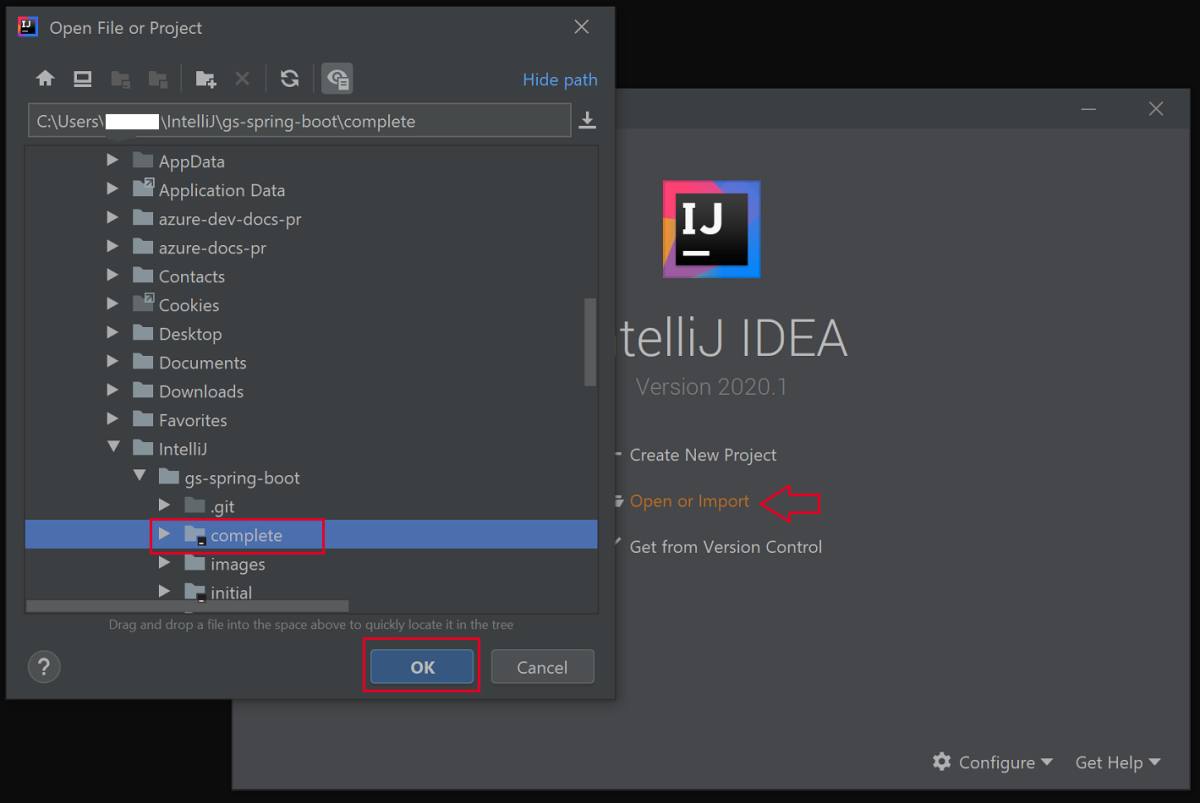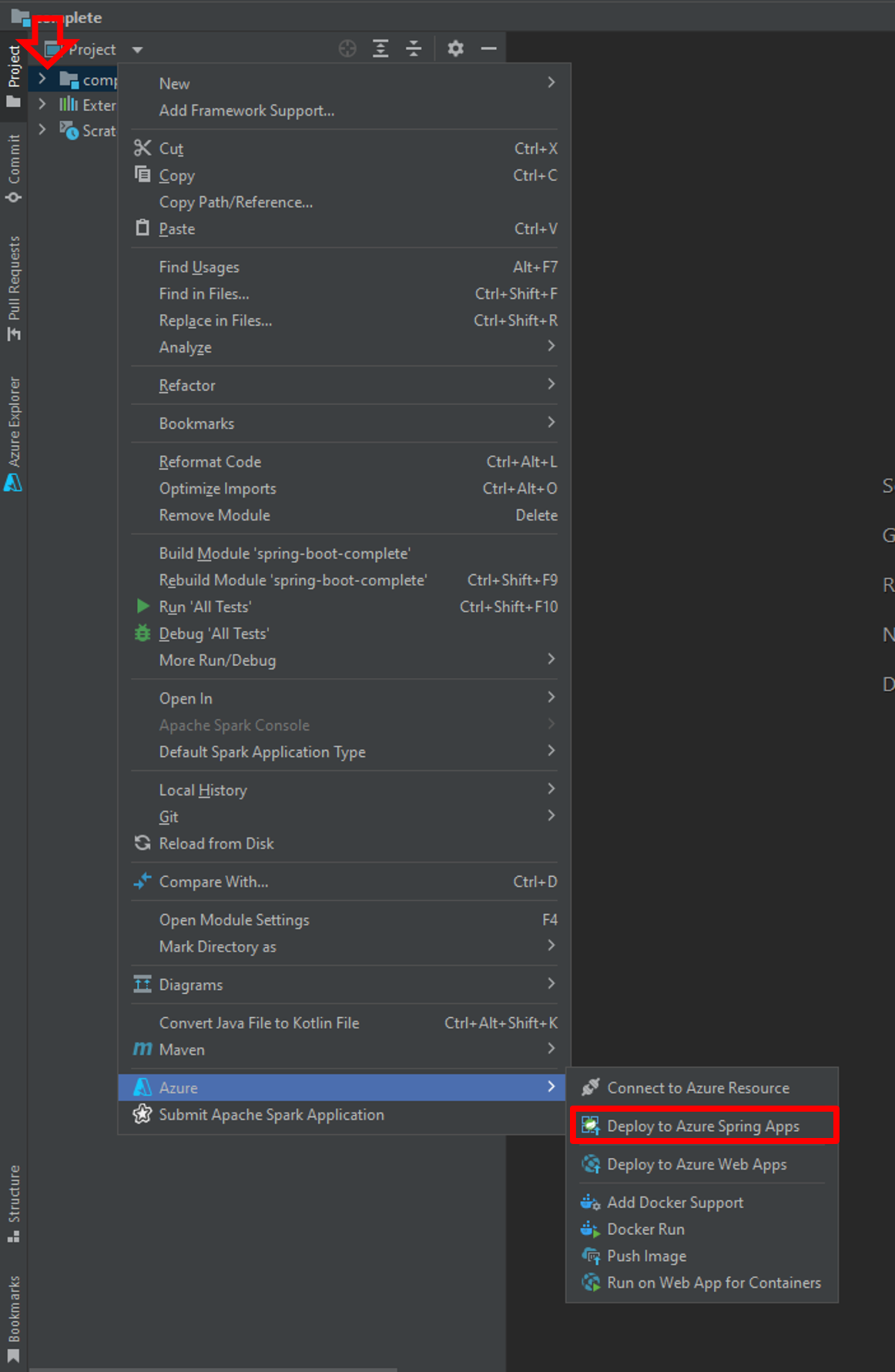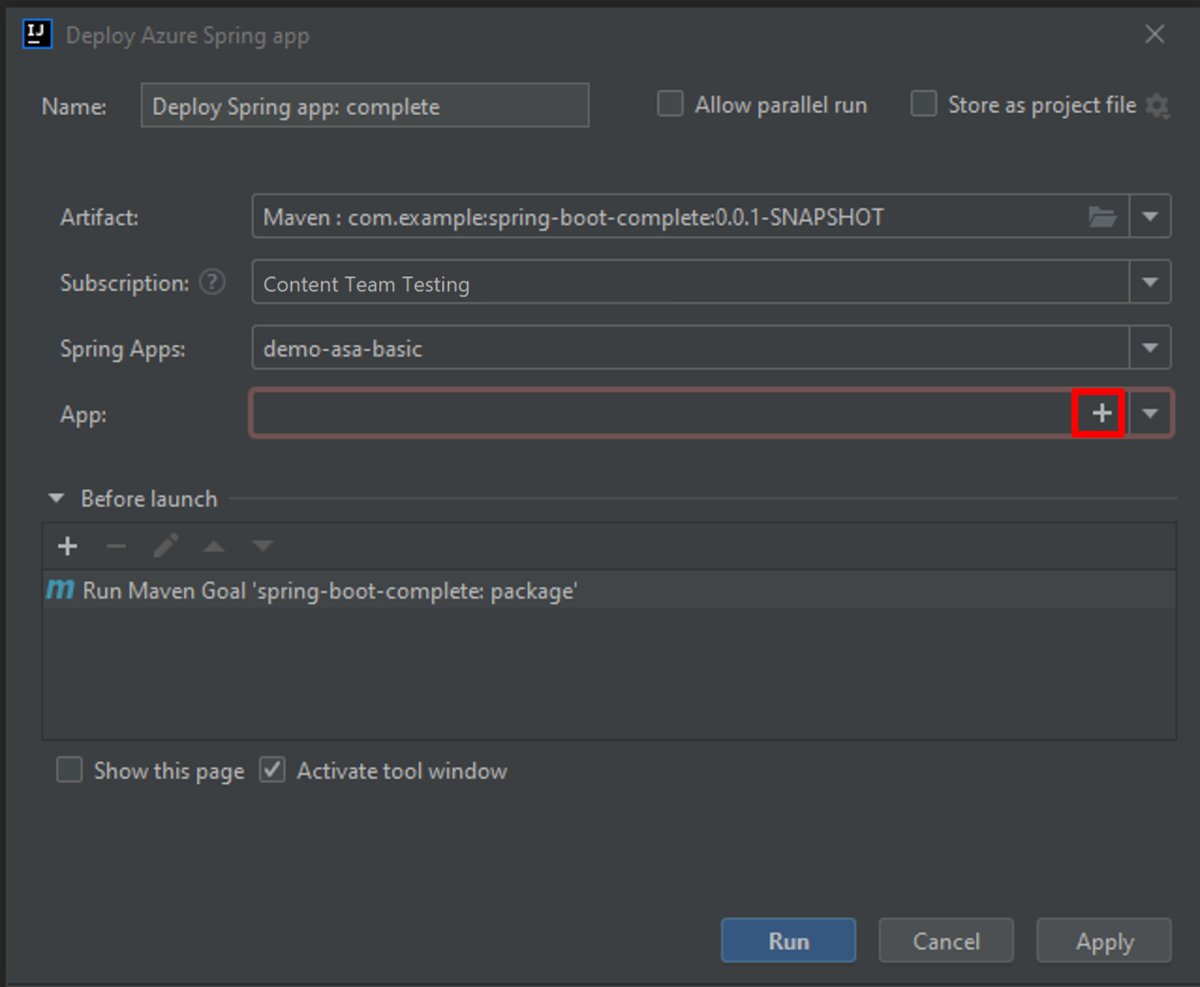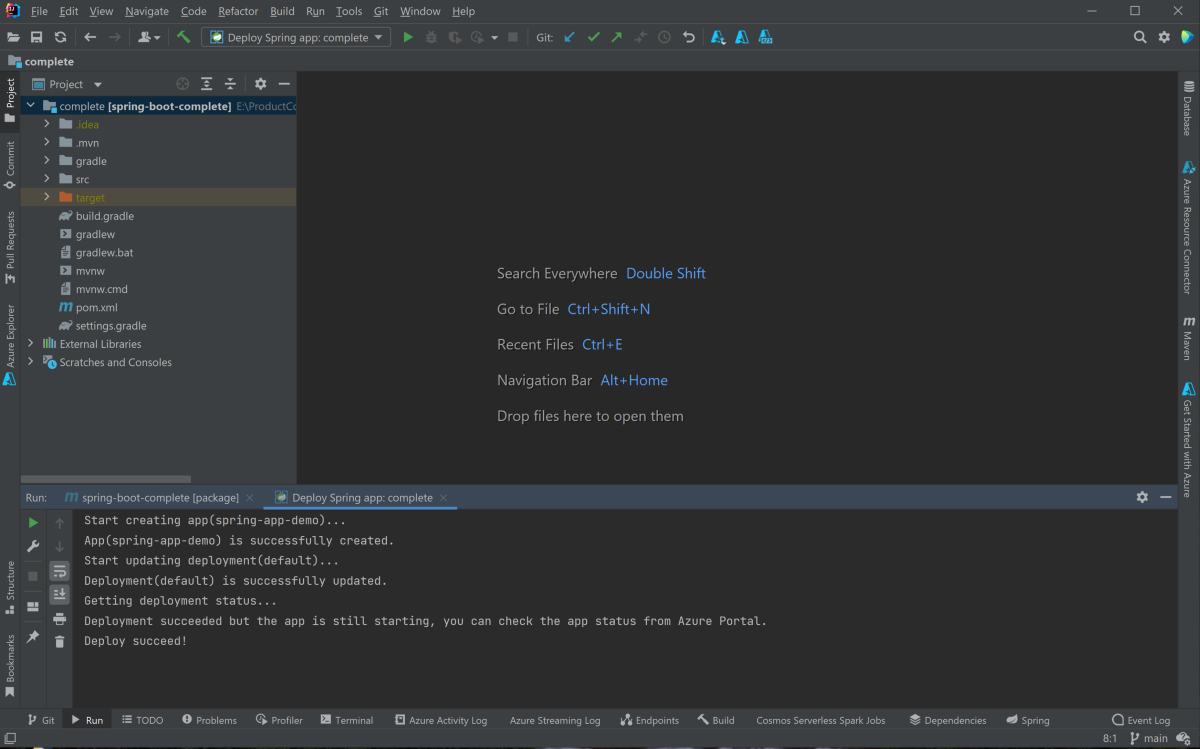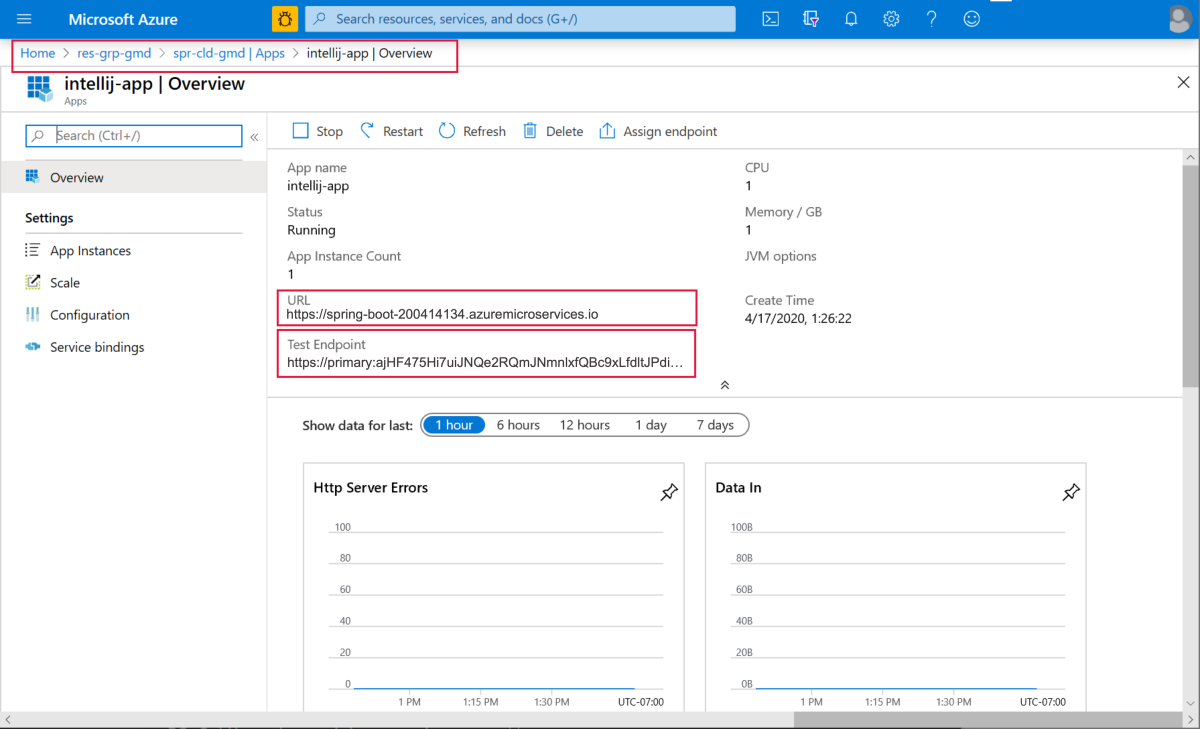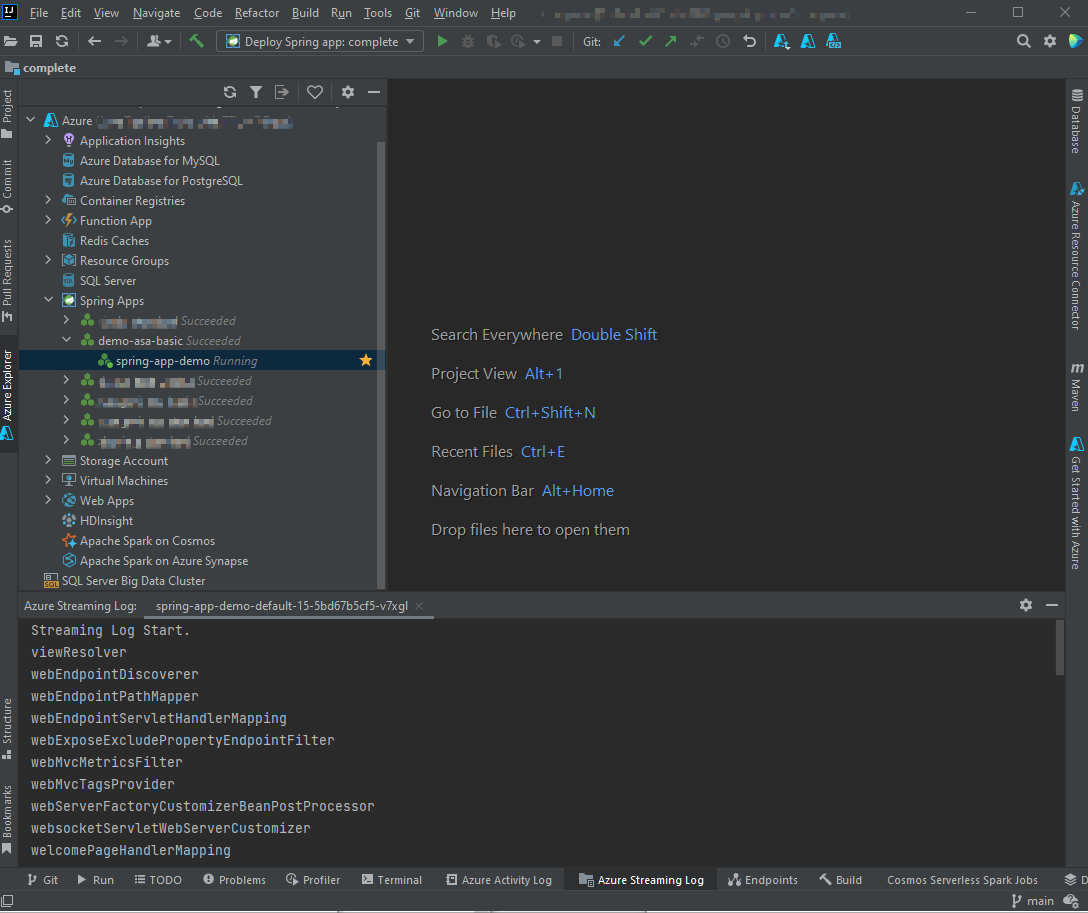Distribuire applicazioni Spring Boot con IntelliJ
Nota
I piani Basic, Standard ed Enterprise saranno deprecati a partire dalla metà di marzo 2025, con un periodo di ritiro di 3 anni. È consigliabile eseguire la transizione ad App Azure Container. Per altre informazioni, vedere l'annuncio di ritiro di Azure Spring Apps.
Il piano Standard a consumo e dedicato sarà deprecato a partire dal 30 settembre 2024, con un arresto completo dopo sei mesi. È consigliabile eseguire la transizione ad App Azure Container. Per altre informazioni, vedere Eseguire la migrazione del consumo di Azure Spring Apps Standard e del piano dedicato alle app Azure Container.
Questo articolo si applica a:✅ Java ❎ C#
Questo articolo si applica a:✅ Basic/Standard ✅ Enterprise
Il plug-in IntelliJ per Azure Spring Apps supporta la distribuzione di applicazioni da IntelliJ IDEA.
Prima di eseguire questo esempio, è possibile provare la guida di avvio rapido di base.
Prerequisiti
Installare il plug-in
È possibile aggiungere Azure Toolkit for IntelliJ IDEA 3.51.0 dall'interfaccia utente dei plug-in IntelliJ.
Avviare IntelliJ. Se è stato aperto un progetto in precedenza, chiudere il progetto per visualizzare la finestra di dialogo di benvenuto. Selezionare Configura dal collegamento in basso a destra e quindi Plug-in per aprire la finestra di dialogo di configurazione del plug-in e selezionare Installa plug-in dal disco.
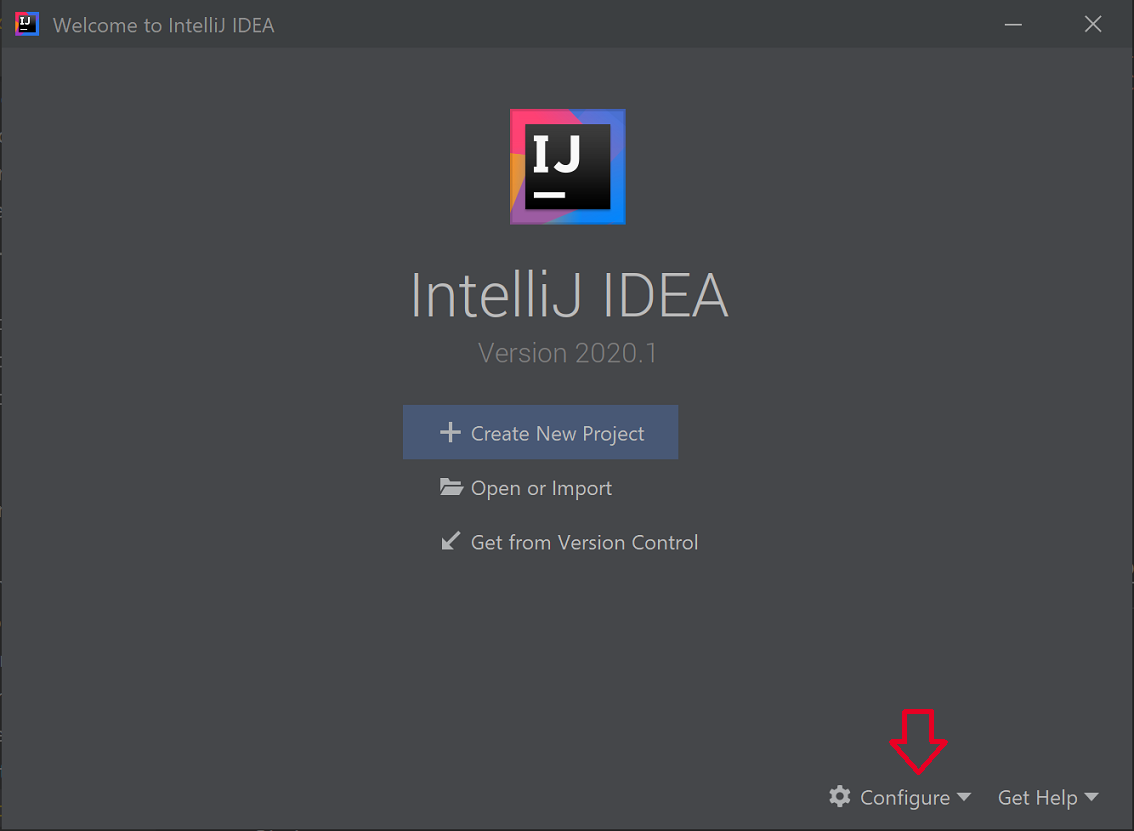
Cercare Azure Toolkit for IntelliJ. Selezionare Installa.
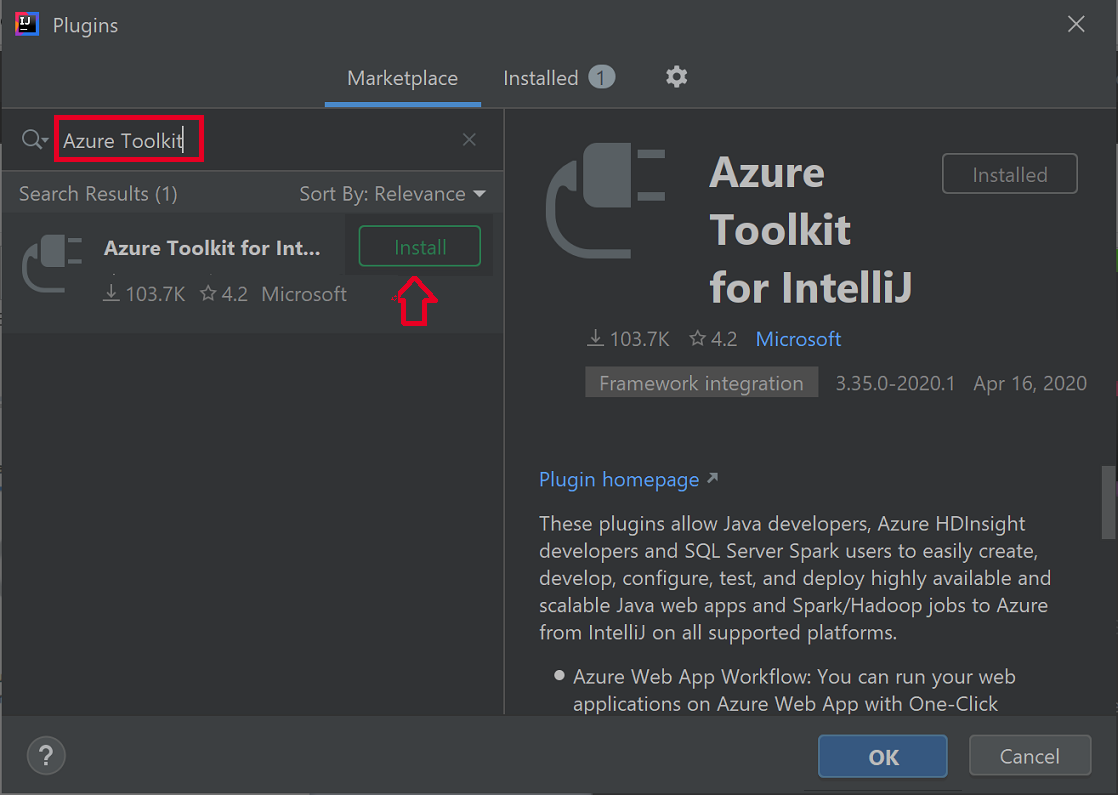
Selezionare Riavvia IDE.
Procedure dell'esercitazione
Le procedure seguenti distribuiscono un'applicazione Hello World usando IntelliJ IDEA.
- Aprire il progetto gs-spring-boot
- Distribuire in Azure Spring Apps
- Visualizzare i log in streaming
Aprire il progetto gs-spring-boot
Scaricare e decomprimere il repository di origine per questa esercitazione oppure clonarlo usando il comando Git seguente:
git clone https://github.com/spring-guides/gs-spring-boot.gitPassare alla cartella gs-spring-boot\complete .
Aprire la finestra di dialogo di benvenuto di IntelliJ, selezionare Import Project (Importa progetto) per aprire l'importazione guidata.
Selezionare la cartella gs-spring-boot\complete .
Distribuire in Azure Spring Apps
Per eseguire la distribuzione in Azure, è necessario accedere con l'account Azure e scegliere la sottoscrizione. Per informazioni dettagliate sull'accesso, vedere Installare e accedere.
Fare clic con il pulsante destro del mouse sul progetto in Esplora progetti IntelliJ e selezionare Azure ->Deploy to Azure Spring Apps (Distribuisci in App Spring di Azure).
Accettare il nome dell'app nel campo Name (Nome). Il nome fa riferimento alla configurazione, non al nome dell'app. Non è in genere necessario modificarlo.
Accettare l'identificatore del progetto per Artifact (Artefatto).
Selezionare App: quindi fare clic per + creare un'istanza di Azure Spring Apps.
Immettere Nome app, quindi selezionare OK.
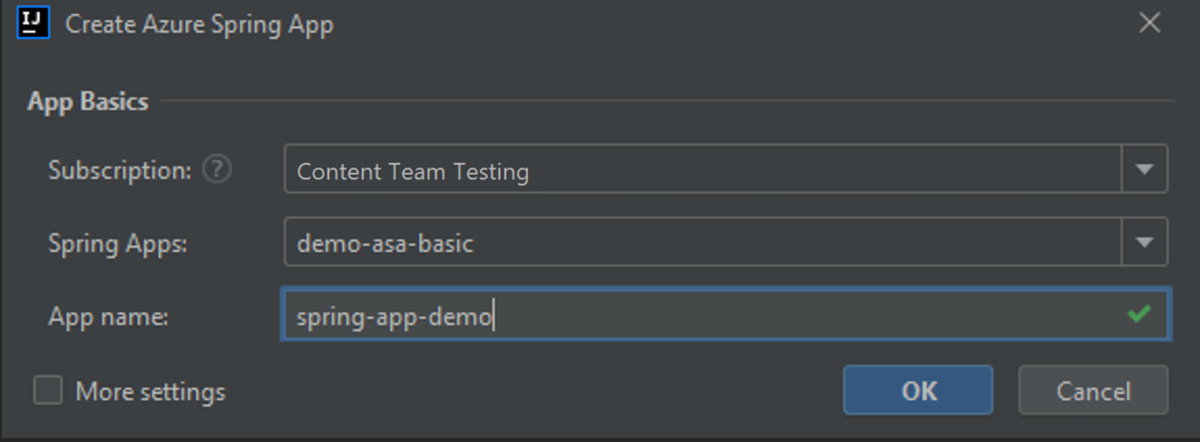
Avviare la distribuzione selezionando il pulsante Esegui .
Il plug-in eseguirà il comando
mvn packagenel progetto e quindi creerà la nuova app e distribuirà il file jar generato dal comandopackage.Se l'URL dell'app non viene visualizzato nella finestra di output, ottenerlo dal portale di Azure. Passare dal gruppo di risorse all'istanza di Azure Spring Apps. Selezionare quindi App. Verrà visualizzata l'app in esecuzione. Selezionare l'app, quindi copiare l'URL o l'endpoint di test.
Passare all'URL o all'endpoint di test nel browser.
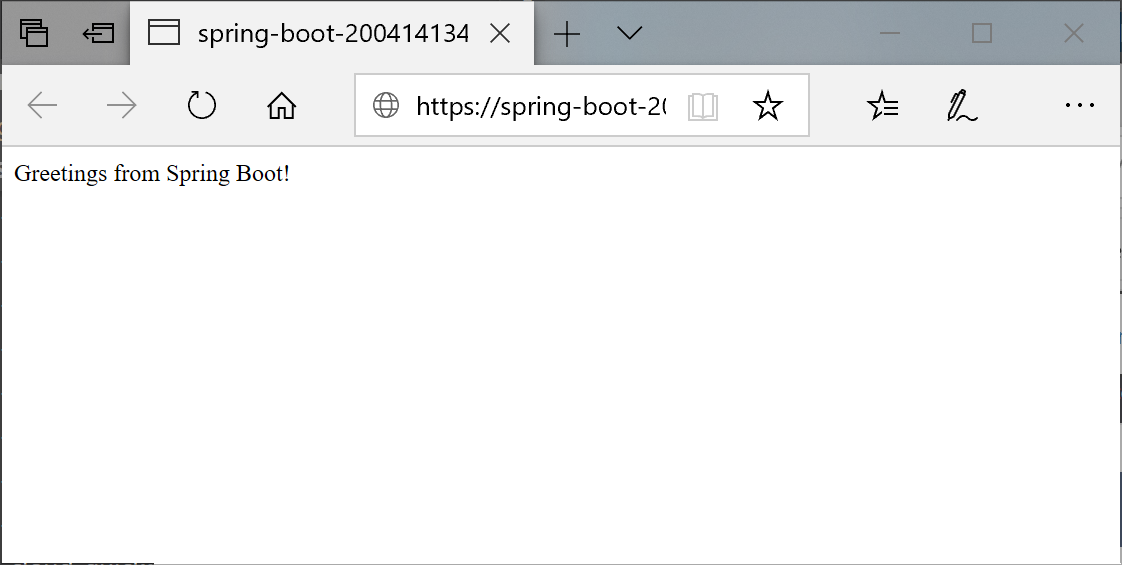
Visualizzare i log in streaming
Per ottenere i log:
Selezionare Azure Explorer e quindi Spring Apps.
Fare clic con il pulsante destro del mouse sull'app in esecuzione.
Selezionare Streaming Log nell'elenco a discesa.
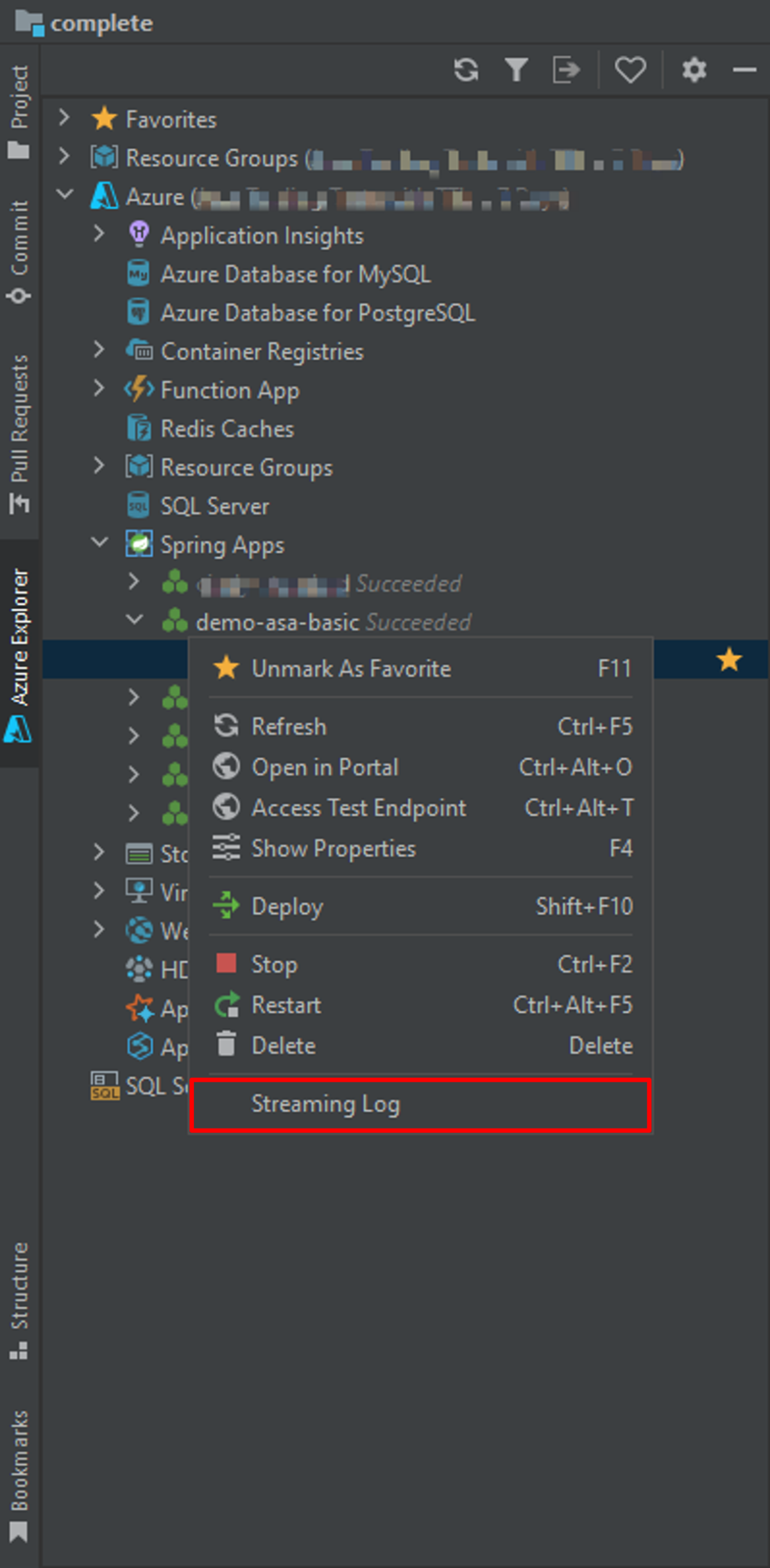
Selezione l'istanza.
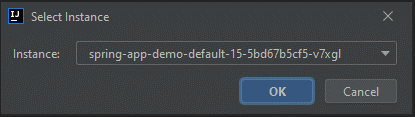
Il log in streaming sarà visibile nella finestra output.